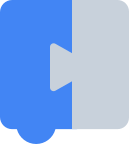Araç kutuları
Koleksiyonlar ile düzeninizi koruyun
İçeriği tercihlerinize göre kaydedin ve kategorilere ayırın.
Araç kutusu, kullanıcıların engellendikleri yerdir. Genellikle çalışma alanının bir tarafında gösterilir.
Kaydırma menüsü araç kutusu, her zaman gösterilen tek bir blok grubuna sahiptir. Kategori araç kutusu, farklı kategorilere ayrılmış birden fazla blok grubu içerir.
Araç kutuları, JSON (Eylül 2020 sürümü itibarıyla) veya XML kullanılarak tanımlanabilir.
JSON biçimi tercih edilir.
Bu bölümde, temel olarak araç kutunuzun yapısını (ör. hangi kategorilere sahip olduğu ve bu kategorilerin hangi blokları içerdiği) nasıl belirteceğiniz ele alınmaktadır. Araç kutunuzun görünümü hakkında daha fazla bilgi edinmek istiyorsanız Kategori görünümü, Blockly araç kutusunu özelleştirme codelab ve 2021 Araç Kutusu API'leri konulu konuşma'ya göz atın.
Aksi belirtilmediği sürece bu sayfanın içeriği Creative Commons Atıf 4.0 Lisansı altında ve kod örnekleri Apache 2.0 Lisansı altında lisanslanmıştır. Ayrıntılı bilgi için Google Developers Site Politikaları'na göz atın. Java, Oracle ve/veya satış ortaklarının tescilli ticari markasıdır.
Son güncelleme tarihi: 2025-11-10 UTC.
[[["Anlaması kolay","easyToUnderstand","thumb-up"],["Sorunumu çözdü","solvedMyProblem","thumb-up"],["Diğer","otherUp","thumb-up"]],[["İhtiyacım olan bilgiler yok","missingTheInformationINeed","thumb-down"],["Çok karmaşık / çok fazla adım var","tooComplicatedTooManySteps","thumb-down"],["Güncel değil","outOfDate","thumb-down"],["Çeviri sorunu","translationIssue","thumb-down"],["Örnek veya kod sorunu","samplesCodeIssue","thumb-down"],["Diğer","otherDown","thumb-down"]],["Son güncelleme tarihi: 2025-11-10 UTC."],[],[]]